升级iPadOS13.1你选择哪种方法 苹果平板重装iPadOS 13.1详细步骤
iPadOS是刚发布的苹果平板操作系统,让平板有了自己的操作系统,不再使用iOS系统。iPadOS 13.1版本系统正式版发布了,更新内容很多,你会选择升级吗?我们都知道,更新苹果系统最简单的就是设备上的推送OTA升级,使用OTA升级有什么要求?优缺点是什么?除了OTA升级iPadOS 13.1,还有哪些方法?下面来看看iPadOS 13.1升级内容和使用描述文件、iTunes、爱思助手、下载固件重装的详细步骤。
iPadOS/iOS 13.1 带来一些新的变化,比如,如果你的 iPhone 已经连上 AirPods,那么在调整音量时就可以在指示条上看到 AirPods 的图标。除了 AirPods,此变化还支持 Powerbeats Pro、HomePods。还有就是继续改善对鼠标的支持,可将 3D Touch(或者长按)动作映射到鼠标右键。
iPadOS 13.1可升级设备一览
iPad Pro(12.9英寸),iPad Pro(11英寸),iPad Pro(10.5英寸),iPad Pro(9.7英寸),iPad (第六代),iPad (第五代),iPad mini (第五代),iPad mini 4,iPad Air (第三代),iPad Air 2
如果你在2015年之前买了iPhone,或者在2014年之前买了iPad,你可能无法获得iOS 13.1。之后的设备都能够升级到这一新版系统。
iPadOS 13.1 正式版升级教程
注意:不管使用何种方式升级,都建议你在升级之前通过 iTunes 进行一次全面的备份,这样如果在升级过程中出现问题,或者之后想要降级,都不至于出现资料全部丢失的情况。
一、备份方法:
1、打开 iTunes 应用,并将你的 iOS 设备连接上电脑(为了保持稳定性,建议使用官方数据线连接,不推荐 WiFi 连接);
2、如果你希望备份帐户密码、「健康」等数据,需要勾选「给 iPhone/iPad 备份加密」选项;
3、选择立即备份,等待备份完成;
4、备份完成,我们就可以开始升级系统了。
二、升级方法:
1、OTA 升级
对于大多数用户来说,保证iPad有 50% 以上的电量,找个有 WiFi 的地方,在「系统设置 - 通用 - 软件更新」中安心等待官方 OTA 推送即可。除了坐等 OTA 之外,你还可以通过 iTunes 的方式升级。
2、通过 iTunes 升级
想要快速升级,都可以直接下载对应的系统固件,之后通过 iTunes 线刷的方式升级:
1、下载 iPadOS 13.1 的正式版固件文件,注意根据自己的机型选择对应文件;[iPadOS 13.1下载 iPadOS 13.1固件下载地址]
2、打开 iTunes 应用,并将你的 iOS 设备连接上电脑;
3、在 iTunes 的设备信息界面,按住 Option 键(Windows 用户在按住 Shift 键),单击「更新」按钮;
4、在弹出的文件选择窗口找到你下载好的固件文件,打开它;
5、iTunes 会自动进行更新,可能需要 15 分钟或更长时间,这取决于苹果服务器验证你的设备的时间长短。
6、重刷、恢复系统升级
iPadOS13.1重装步骤
不少人也喜欢趁系统大版本更新的时候清掉手机的数据,来一次「从零开始」的重装系统,如果你的手机处于未越狱状态,重装系统和线刷升级的步骤基本一致
1、下载 iPadOS 13.1 的正式版固件文件,注意根据自己的机型选择对应文件
2、打开 iTunes 应用,并将你的 iOS 设备连接上电脑;
3、在 iTunes 的设备信息界面,按住 Option 键(Windows 用户在按住 Shift 键),单击「恢复 iPad.」按钮;
4、在弹出的文件选择窗口找到你下载好的固件文件,打开它;
5、再次点按「恢复」以进行确认,iTunes 就会抹掉设备中的所有内容并安装最新的 iPadOS 13.1 系统。
iPadOS beta 2 升级教程
普通用户可以到苹果官网注册,安装公测版描述文件。
1、升级前准备。用 iTunes 连接你的 iOS 设备进行整机备份(必备)
2、下载 iOS 测试版描述文件,在iOS设备上可以用 Safari 浏览器下载描述文件(点我下载),输入密码,安装在你的设备上
3、重启你的 iOS 设备
4、在设置-通用-软件更新 里面获取 iPadOS 测试版 OTA 升级包
5、下载安装升级包即可
爱思助手升级iPadOS13.1详细步骤
使用爱思助手一键刷机更新至 iPadOS 13.1 :
打开爱思助手 PC 端,将 iPad 连接至电脑。在爱思助手“一键刷机”页面,选择 iOS 13.1,勾选“保留用户资料刷机”选项,点击“立即刷机”并耐心等待刷机完成即可。
小提示:iPadOS 是在 iOS 系统基础上创建的全新系统,爱思助手刷机界面是将 iPadOS 13.1 显示为 iOS 13.1,大家可以放心刷机。
OTA升级是什么?有什么好处
OTA 英文全称是Over-the-Air Technology,即空间下载技术的意思。
OTA升级是Android系统提供的标准软件升级方式。它功能强大,可以无损失升级系统,主要通过网络[例如WIFI、3G]自动下载OTA升级包、自动升级,但是也支持通过下载OTA升级包到SD卡升级
OTA的升级包非常的小,一般几M到十几M,如果你用网络升级,非常的方便,基本是在系统上点击几下就完成了升级,并且最重要的是,OTA升级无需备份数据,短短几分钟就搞定所有升级工作,所有数据都会完好无损的保留下来。
所谓ota升级就是通过无线网络下载、升级,不用通过有线连接来下载、升级,直接通过无线环境下载、升级就可以了,比较方便,如果是通过wifi来升级的话速度会更快。
这种在线升级,无需刷机升级的方式,就叫做OTA升级,OTA升级可以借助Wifi无线网络或者手机移动网络完成升级,相当于借助空中无线网络完成升级。一般如果升级需要下载的数据包不大,我们可以直接使用移动网络升级,但如果需要下载比较大的升级包,需要耗费比较多的流量,我们就需要在Wifi无线网络,使用免费流量升级了。
OTA升级相比刷机升级,好处是显而易见的,OTA升级可以直接在手机中在线完成,只需要借助移动网络或者Wifi网络即可,并且升级无需备份数据,一般升级完成后,自动重启手机即可完成。而一般的刷固件升级,需要下载ROM固件,并且还需要刷机,刷机对于菜鸟朋友来说,是存在一定风险的。
OTA升级缺点:OTA升级没有明显缺点,不过升级过程中会下载一些升级包,会占据一些手机内存存储空间,另外如果手机系统非常卡,OTA升级系统也解决不了卡问题,但是如果通过刷固件升级,可以将系统恢复到最初的纯净状态,对系统流畅性有一定帮助,只不过刷机升级比较麻烦,并且会清空手机数据。
iPadOS 13.1更新内容一览
iPadOS 13.1 系统更新推出了搭配多个 App 工作的全新方式,在重新设计的主屏幕上显示更多信息概览,使 Apple Pencil 响应更快并引入了快速标记内容的新方法,新增了令人耳目一新的“深色”模式,带来了保护隐私且简单的网站登录方式,并提供了编辑和查看照片的新工具。iPadOS 系统经整体优化后,速度更快,响应更迅速。
1、主屏幕
主屏幕上的“今天”小组件显示信息概览
全新布局,每一页可容纳更多 App
2、多任务
侧拉支持多个 App,可让您从 iPadOS 的任意位置访问喜爱的 App 并快速切换
在分屏浏览中可针对一个 App 打开多个窗口,并排处理两个文稿、备忘录或电子邮件
增强的空间功能,可在多个空间中打开同一个 App
使用 App Exposé 快速查看一个 App 所有已打开的窗口
3、Apple Pencil
Apple Pencil 的延迟更低,响应更快
重新设计的工具调板,具有新外观、新工具并可拖移至屏幕的任意一侧
全新手势,使用 Apple Pencil 从屏幕右下角或左下角向上轻扫,即可标记任何内容
全新的整页选项,可标记整个网页、“邮件”中的邮件、iWork 文稿和“地图”
4、文本编辑
滚动条滑动可让您直接拖移滚动条,快速浏览长文稿、网页和电子邮件对话
光标导航更快速、更精确,只需选中光标,即可移至任何位置
改进的文本选择功能,轻点并轻扫即可轻松选择文本
全新剪切、拷贝、粘贴手势:三指捏合一次来拷贝、捏合两次来剪切,三指张开来粘贴
三指轻点两下即可在 iPadOS 中执行撤销操作
5、快速输入
全新浮动式键盘,留有更多空间输入内容,还可拖至任意位置
在浮动式键盘上使用速滑,单手即可轻松滑动键入
6、字体
可从 App Store 下载自定字体并在喜爱的 App 中使用
“设置”中新增字体管理
7、文件
“文件”中支持外置驱动器,可访问并管理 USB 驱动器、SD 卡或硬盘上的文件
支持 SMB,可连接公司的服务器或家中的 PC
支持本地储存空间,可在本地驱动器上创建文件夹并添加喜爱的文件
分栏视图可显示嵌套的文件夹
预览面板提供高分辨率的文件预览、丰富的元数据和快速操作
支持压缩和解压缩,可创建和展开 Zip 文件
全新键盘快捷键,可更快速地使用外置键盘管理文件
8、Safari 浏览器
Safari 浏览器中的桌面级浏览功能,针对具有多点触控显示屏的大屏 iPad 自动优化网站
现支持网络平台,如 Squarespace、WordPress 和 Google 文档
通过下载管理器可更快速地访问下载项目并检查下载中文件的状态
超过 30 种新的键盘快捷键,使用外置键盘导航网站更快速
更新后的首页包括个人收藏、经常访问的网站、最近访问的网站和 Siri 建议
智能搜索栏中的显示选项可快速访问文本大小控制、阅读器视图和网站专属设置
网站专属设置可针对单个网站选取阅读器视图,并启用内容拦截器、相机、麦克风和位置访问
新增上传照片时可调整大小的选项
9、深色模式
精美的全新深色方案,为您带来绝佳的观感体验,特别适合弱光环境
可设定为在日落、特定时间自动打开,或从“控制中心”手动打开
四款全新系统墙纸,随“浅色”和“深色”模式自动切换外观
10、照片
全新“照片”标签页精选图库中的精彩时刻,让您轻松查找、重温并分享照片和视频
功能强大的全新照片编辑工具,编辑、调整和一览照片更轻松
30 多种全新视频编辑工具,包括“旋转”、“裁剪”和“调整”
11、通过 Apple 登录
新增保护隐私的登录方式,通过已有的 Apple ID 即可登录参与的 App 和网站
简单的帐户设置,仅需提供您的姓名和电子邮件地址
使用“隐藏邮件地址”共享独有的电子邮件地址,邮件会自动转发给您
内建双重认证,保护您的帐户
在您使用喜爱的 App 时,Apple 不会跟踪您或收集个人资料
新增 Arcade 的 App Store
只需一次订阅即可无限畅玩各种开创性的新游戏,没有广告,不另收费
通过 App Store 中的全新 Arcade 标签页,浏览最新游戏、个性化推荐和独家编辑内容
可在 iPhone、iPod touch、iPad、Mac 和 Apple TV 上畅玩
新增通过蜂窝网络连接下载较大 App 的选项
从“帐户”页面即可查看可用 App 更新或删除 App
支持阿拉伯文和希伯来文
12、地图
在美国推出的全新地图包括了更广的道路覆盖范围、改进的地址精确度、更好的行人支持以及更详细的地表覆盖范围
“四处看看”功能可让您以高分辨率和交互式 3D 体验探索城市
“收藏”可储存您喜爱的地点列表,让您轻松与亲朋好友共享
“常用地点”可让您快速轻松地导航至每天前往的地点
13、提醒事项
全新设计,提供了更强大和智能的方式创建和整理提醒事项
快捷工具栏可让您将日期、位置、旗标和附件等添加到提醒事项
新的“今天”、“计划”、“旗标”和“全部”智能列表,让您轻松跟踪临近的提醒事项
可使用子任务和分组列表整理您的提醒事项
14、Siri
Apple 播客、Safari 浏览器和“地图”中新增个性化的 Siri 建议
使用 Siri 收听全球 100000 多个直播电台
15、快捷指令
“快捷指令”现为内建 App
“快捷指令中心”中建议的自动化操作针对您的日常操作个性化
个人和家庭自动化根据触发条件自动运行快捷指令
“家庭” App 支持将快捷指令作为高级操作显示在“自动化”标签页中
16、拟我表情和信息
新的拟我表情自定选项,包括新的发型、头饰、妆容和环饰
拟我表情贴纸包在“信息”、“邮件”和第三方 App 中可用,并适用于 iPad mini 5、iPad(第 5 代及后续机型)、iPad Air(第 3 代)及所有 iPad Pro 机型
现可选择是否与朋友共享您的姓名和照片,甚至拟我表情
增强的搜索功能,通过智能建议和结果分类让您更轻松查找信息
17、增强现实
新增 People Occlusion 功能,使用 iPad Pro (2018)、iPad Air (2018) 和 iPad mini 5,App 可自然地将虚拟对象放置于人物前后
新增 Motion Capture 功能,使用 iPad Pro (2018)、iPad Air (2018) 和 iPad mini 5,App 可通过理解人物的身体姿势和运动轨迹,让您制作动画角色或与虚拟对象交互
AR 内容支持多面孔跟踪,一次可跟踪最多 3 张面孔,让您可使用 iPad Pro (2018) 与朋友一起玩
AR 快速查看可让您同时查看多个 AR 对象并与之交互
18、邮件
阻止发件人并将来自该发件人的所有电子邮件直接移至废纸篓
邮件主题静音以停止接收过于活跃的电子邮件主题通知
格式栏可让您轻松访问多信息文本格式化工具和各类附件
支持所有系统字体,以及从 App Store 下载的新字体
19、备忘录
画廊视图以直观缩略图显示您的备忘录,助您查找所需备忘录
共享文件夹可让您与他人协作,使其有权访问整个备忘录文件夹
更强大的搜索功能,对备忘录中的图像和扫描件中的文本进行可视化识别
新的核对清单选项,让您轻松重新排列核对清单项目、增加缩进或自动将已勾选项目移到列表末尾
20、Apple Music
歌词同步显示,让听歌更有趣
聆听来自全球的 100000 多个直播电台
21、屏幕使用时间
提供 30 天的使用数据,与过去几周对比屏幕使用时间数据
合并的时间限额,可将多个 App 类别、特定 App 或网站纳入同一个时间限额
“再使用一分钟”选项可让您在达到“屏幕使用时间”限额时快速存储工作内容或退出游戏
22、隐私和安全性
“允许一次”位置权限可让您选择只与 App 共享位置一次
后台跟踪提醒现会在 App 于后台使用您的位置时通知您
增强的无线局域网和蓝牙,使 App 在未经您同意时无法访问您的位置
位置共享控制可让您在共享照片时,轻松选择忽略位置数据
23、系统体验
“控制中心”可选择无线局域网和蓝牙配件
重新设计的音量控制位于顶部中间,减少干扰
可对网页、邮件、iWork 文稿和“地图”完整截屏
重新设计的共享表单提供了智能建议,让您轻点几下即可共享内容
“音频共享”可让您使用两副 AirPods、Powerbeats Pro、Beats Solo3、BeatsX 和 Powerbeats3 共享同一个音频流
在 iPad Pro (2018) 上提供杜比全景声播放,只要播放的内容包含杜比全景声、杜比数字或杜比数字+ 声音轨道,即可体验震撼的环绕声效果
24、语言支持
支持 38 种新的键盘语言
对粤语、荷兰文、印地文(天城文)、印地文(拉丁文)、纳吉迪阿拉伯文、瑞典文和越南文键盘的预测输入
单独的表情符号和地球 仪键,方便您快速切换语言和选择表情符号
听写时自动检测语言
支持泰文 - 英文和越南文 - 英文双语词典
25、中国
“相机”现提供专门的二维码模式,可从“控制中心”访问,以改进二维码性能,新增手电筒选项并增强了隐私
“地图”新增在中国可用的“路口视图”,驾车行驶复杂道路更轻松
中文键盘上的手写区域大小可调整
仓颉、速成、笔画和手写键盘新增粤语预测功能
26、印度
全新印度英文男性和女性 Siri 声音
支持所有 22 种印度官方语言,外加 15 种新键盘语言
印地文(拉丁文)和英文双语键盘,包括键入预测
印地文(天城文)键盘新增键入预测
新增古吉拉特文、旁遮普文、卡纳达文和奥里亚文的印度语言系统字体,在 App 中阅读更清晰、更容易
针对阿萨姆文、孟加拉文、古吉拉特文、印地文、卡纳达文、马拉雅拉姆文、马拉地文、尼泊尔文、奥里亚文、旁遮普文、梵文、泰米尔文、泰卢固文和乌尔都文新增 30 种文稿字体
“通讯录”中新增上百种新的人物关系标签,助您更准确地标记联系人
27、性能
App 启动速度提升高达 2 倍*
在 11 英寸 iPad Pro、12.9 英寸 iPad Pro(第三代)上使用面容 ID 解锁的速度提升高达 30%**
App 更新项目平均精简 60%*
App Store 中的 App 大小缩小高达 50%*
28、其他功能和改进
“低数据模式”可减少蜂窝网络或所选特定无线局域网的数据使用
支持 PlayStation 4 和 Xbox 无线手柄
“查找我的 iPhone”和“查找我的朋友”合并为一个 App,即使丢失的设备未接入无线局域网或蜂窝网络,也可进行定 位
“日历”支持在日程中添加附件
“家庭” App 针对 HomeKit 配件的控制进行了重新设计,为提供多种服务的配件提供整合的视图
在“语音备忘录”中手指开合进行缩放以完成更精确的编辑
以上就是iPadOS 13.1更新内容和升级详细步骤。首先要看你的iPad能否升级,较早版本的iPad无法升级。升级或重装iPadOS 13.1系统前都需要备份。iPadOS 13.1更新内容多。iPadOS 13.1发布的同时iOS13.1正式版也发布,iOS13.1专为修复iOS13正式版的bug。iPadOS 13.1可以使用OTA升级,也可以下载固件重装。两者方法不同,都能升级到iPadOS 13.1正式版。关注教程之家,解锁更多软件教程。


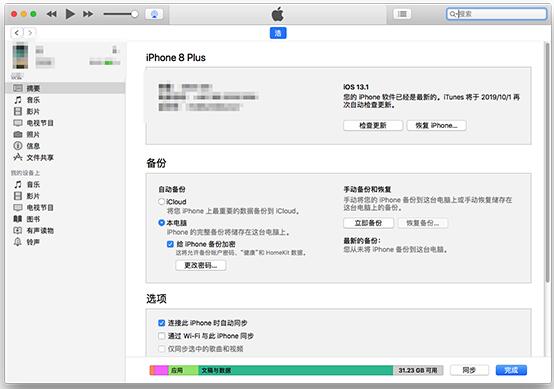

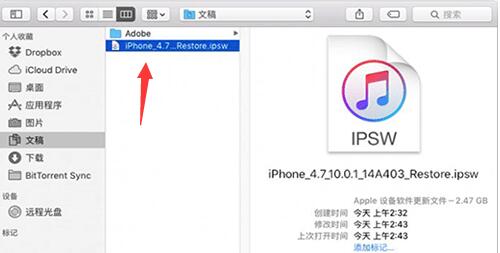
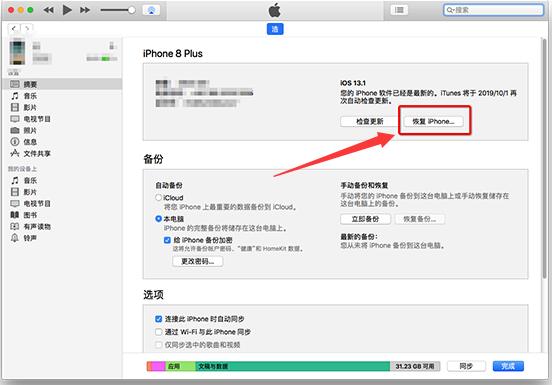
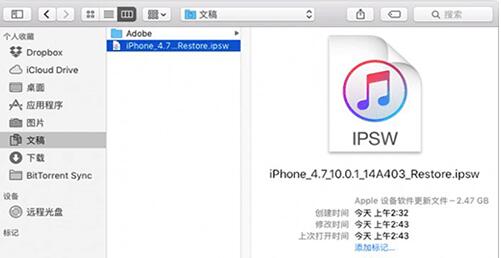
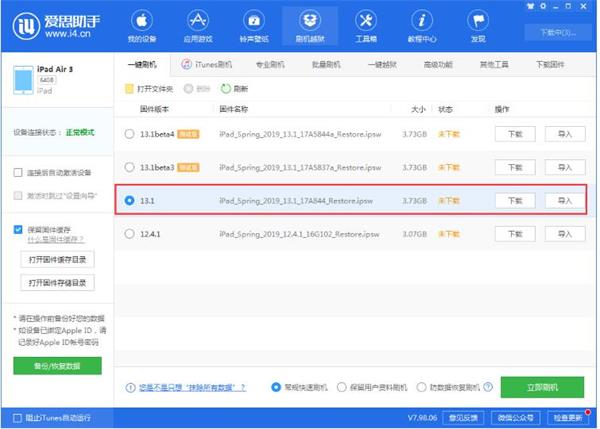

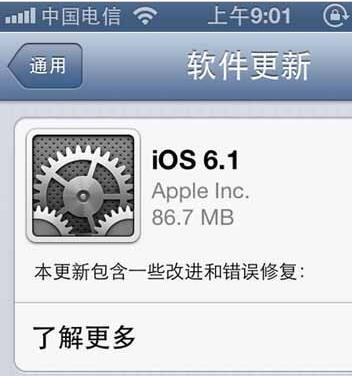
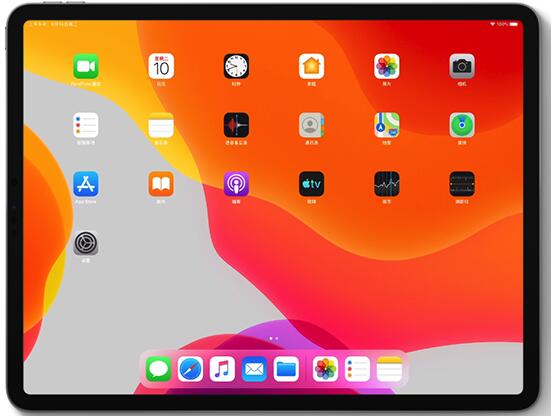
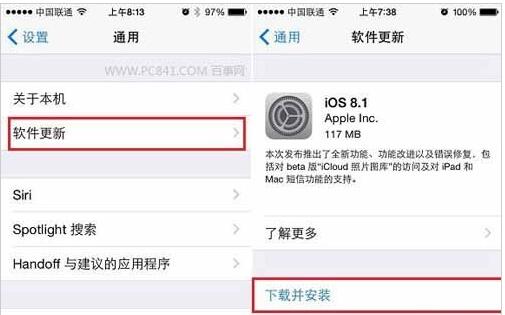

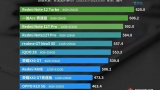




![vivo怎么关闭温度保护_温度保护怎么解[多图]](https://img.jiaochengzhijia.com/uploadfile/2021/1230/20211230164315714.jpg@crop@240x180.jpg)
![电脑怎么隐藏桌面图标_电脑隐藏桌面图标怎么弄[多图]](https://img.jiaochengzhijia.com/uploadfile/2022/0604/20220604025503486.jpg@crop@240x180.jpg)
![小度x8怎么远程监控家里_小度在家怎么远程监控[多图]](https://img.jiaochengzhijia.com/uploadfile/2022/0221/20220221164207470.jpg@crop@240x180.jpg)